Mỗi khi máy của bạn dính BSOD, nó sẽ xuất hiện một dòng mã lỗi ghi bằng CHỮ IN HOA. Ví dụ, trong tấm ảnh ngay bên dưới, bạn có thể thấy dòng mã lỗi là THREAD STUCK IN DEVICE DRIVER. Nó là BSOD của Windows 10 và Windows 8.
Đang xem: Cách fix lỗi màn hình xanh win 7
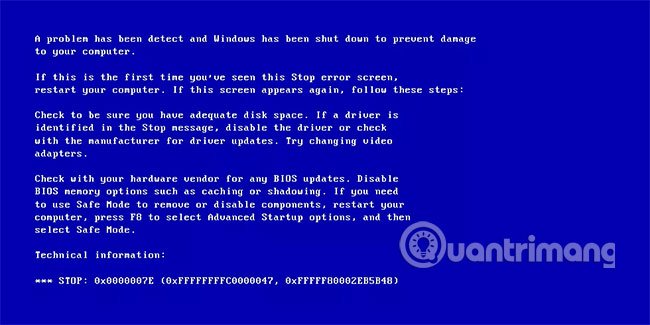
Còn ở Windows 7 trở về trước sẽ có nhiều thông tin hơn nhưng về cơ bản là bạn cũng sẽ tìm thấy được những dòng chữ tương tự như đánh dấu ở hình bên dưới. Thường thì mã lỗi sẽ nằm ở ngay đầu màn hình, không cần phải tìm đâu xa xôi cả.
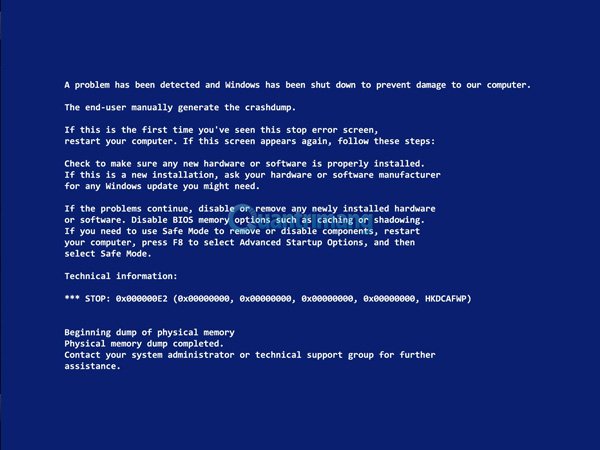
Khi đã xác định được mã lỗi rồi, mời bạn xem qua cách khắc phục cho một số lỗi phổ biến. Những lỗi nào không được liệt kê ra đây thì bạn chịu khó Google để xem cách giải quyết nhé.
3. Những mã lỗi phổ biến và cách khắc phục
3.1.BAD_POOL_HEADER
Lỗi này mình thấy rất rất rất nhiều trong suốt quãng đường mấy chục năm xài máy tính Windows của mình. Nó bắt nguồn từ việc một tiến trình nào đó đã đi vào bộ nhớ (RAM, paging…) nhưng lại không thể tự mình thoát ra khỏi bộ nhớ đó khi đã xong việc. Điều này làm hỏng phần header của bộ nhớ. Thường những nguyên nhân gây ra lỗi BAD_POOL_HEADER có thể là:
Phần mềm chống virus bị lỗiDriver phần cứng bị xung đột lẫn nhauDrive cũRAM bị hỏng hoặc bị lỗi
Cách khắc phục như sau:
Trong trường hợp bạn có xài phần mềm chống virus, trước tiên hãy thử gỡ nó ra và sử dụng thêm một thời gian xem máy có bị lỗi này hay không. Lúc trước mình đã từng bị với cả Kaspersky lẫn Norton, gỡ ra thì hết, cài lại bản mới nhất và update mới nhất là xong.
Xem thêm: Top 10 Phần Mềm Điều Khiển Máy Tính Từ Xa Mang Lại Trải Nghiệm Tốt Nhất Cho Bạn
Nếu bạn không xài phần mềm chống virus mà vẫn bị thì chúng ta sẽ kiểm tra đến driver của thiết bị. Đầu tiên, bạn vào Start, gõ devmgmt.msc vào ô tìm kiếm rồi chạy phần mềm này lên. Sau đó, bạn thử xác định xem driver nào có thể gây lỗi, thường là driver của các thiệt bị ngoại vi như máy in, chuột, bàn phím, ổ quang (hoặc driver ổ quang ảo, như phần mềm ISO Magic chẳng hạn)… Nhấn phải chuột vào chúng, chọn “Update Driver Software” để cập nhật driver, “Disable” để vô hiệu hóa tạm thời, và “Uninstall” để gỡ bỏ driver này hoàn toàn.
Cách check driver này cực kì hữu hiệu nếu bạn vừa mới cài driver nào đó và ngay lập tức máy bị BSOD. Trong trường hợp này hãy gỡ driver đó ra rồi cài lại, nếu vẫn còn bị hoài thì driver đó không tương thích với máy tính của bạn và nên tìm driver khác thay thế hoặc liên hệ nhà sản xuất phần cứng để được hỗ trợ.
Xem thêm: Cách Chơi Slither Ko Lag Rồi Nhé Các, Bật Mí Cách Chơi Slither
Với laptop, bạn nên lên website chính hãng để download driver, hạn chế download từ các nguồn bên ngoài dù cùng tên phần cứng vì có thể hãng của bạn có tối ưu gì đó thêm mà chúng ta không biết được. Mình đã từng gặp nhiều trường hợp cùng phần cứng nhưng driver của hãng laptop thì chạy tốt còn driver bên ngoài là bị BSOD ngay.
3.2.IRQL_NOT_LESS_OR_EQUAL
Lỗi này liên quan đến bộ nhớ RAM và nó thường xuất hiện khi một tiến trình hệ thống hoặc driver nào đó cố gắng thâm nhập vào một địa chỉ trên RAM mà không được phép. Một số nguyên nhân có thể dẫn đến mã IRQL NOT LESS OR EQUAL:
Lỗi file systemDriver không tương thíchCài phần mềm nào đó mà bị lỗiHạ cấp từ Windows bản cao hơn xuống Windows bản thấp hơn, ví dụ từ Win 8 xuống Win 7
Cách khắc phục như sau:
Đầu tiên, hãy thử gỡ bỏ bất kì phần cứng ngoại vi nào không cần thiết, như chuột, bàn phím, máy in, máy scan… Sau đó, khởi động lại máy tính để xem là lỗi còn hay không. Nếu còn thì xem tiếp bên dưới, còn không thì lỗi nằm ở phần cứng hoặc driver của nó. Trong trường hợp này thì bạn xem lại phần cập nhật driver của mã lỗi BAD_POOL_HEADER (nằm ngay bên trên)
3.2.1 Nếu vẫn không được, chúng ta sẽ thử vô hiệu hóa cache bộ nhớ:
-Chạy Windows lên, vào Settings > Update & Security > Recovery
-Trong mục Advanced Startup, chọn Restart Now
-Trong màn hình kế tiếp, chọn Troubleshoot > Advanced Options > UEFI Firmware Settings
-Nhấn nút Restart để khởi động lại máy tính
-Khi bạn đã vào được BIOS hoặc UEFI của máy tính, tìm mục nào đó ghi là “Cache Memory”, chọn Disabled để vô hiệu hóa nó rồi khởi động lại PC

Previous Post
Tải Miễn Phí Apk Dragon Mania Hack Full Vàng Thức Ăn Tiếng Việt
Next Post
Cách Xem Vay Ga Choi – Cách Xem Chân Và Vảy Gà Chọi
Cách Xem Vay Ga Choi – Cách Xem Chân Và Vảy Gà Chọi















